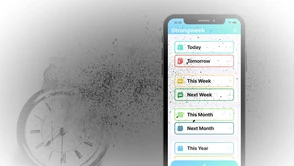To jest już kocówka czwartego roku, od kiedy to korzystam z iPhone. Zaczynałem od iPhone SE, teraz od dwóch lat korzystam z iPhone 7 i iOS 14 jest pierwszą odsłoną systemu Apple w tym czasie, która zupełnie odmieniła moje korzystanie z tego smartfona.
Biblioteka aplikacji i widgety na pulpicie głównym w iOS 14 odmieniły zupełnie moje korzystanie z iPhone
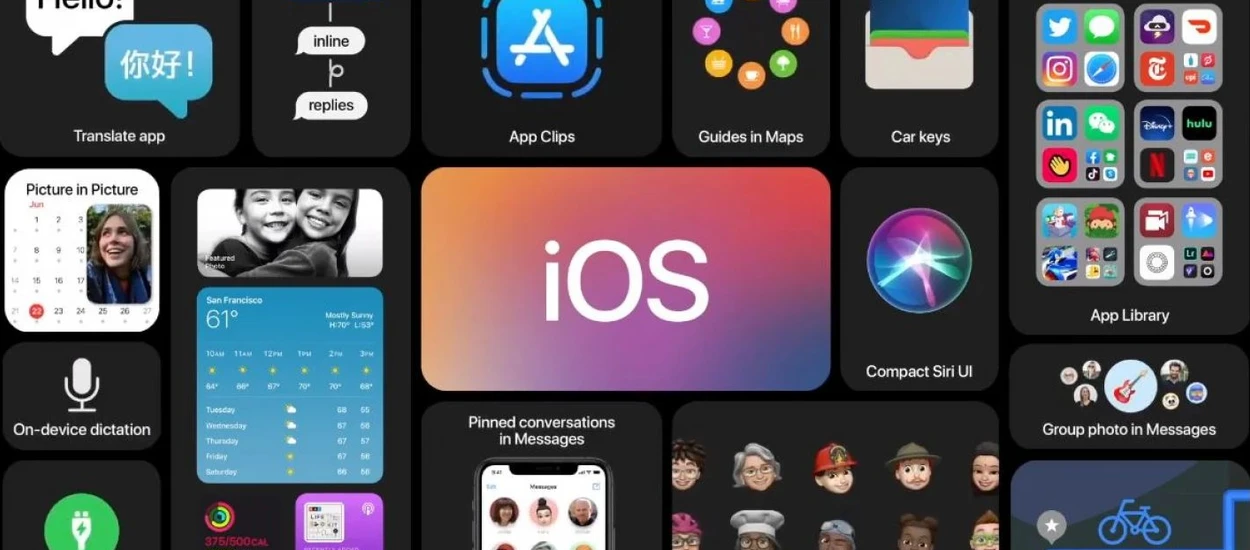
Jak korzystałem dotychczas z iPhone? Jako, że lubiłem mieć wszystkie ikony programów czy gier na pulpicie głównym, na którym nie pozostawiałem wolnego miejsca, jako pojedyncze ikony umiejscawiałem tylko te aplikacje, z których korzystałem często i te nieco rzadziej, a resztę ładowałem do folderów. W lewym pulpicie z widgetami trzymałem, pogodę, baterię i notatki oraz przypomnienia.
Ta konfiguracja niosła ze sobą dwie niedogodności. Pierwsza to tak, że każdy nowa aplikacja z automatu lądowała na nowym pulpicie i przenoszenie jej do pulpitu głównego zawsze przestawiało mi układ aplikacji głównych, do których umiejscowienia byłem już przyzwyczajony. Nigdy nie udało mi się ich przenieść bezbłędnie do właściwego folderu, te latały po ekranie przestawiając wszystko. Z uwagi, że testuje dużo aplikacji czy gier było to mocno uciążliwe dla mnie.
Druga niedogodność to taka, że wyszukiwanie aplikacji czy gier, które grupowałem w folderach zajmowało dużo czasu. Każdy z nich - Aplikacje, Apple, Google, Social czy Gry miały po kilka stron. Do tego organizacja tych pozycji w folderach też była niewygodna, usunięcie jednej z nich nie powodowało automatycznego wypełniania pustych miejsc na poszczególnych stronach i tu znowu trzeba było je ręcznie przenosić.
Co zmienił iOS 14? Przede wszystkim ułatwił, w dużej części zautomatyzował organizację aplikacji i gier, dzięki bibliotece aplikacji, czyli na dodatkowym prawym pulpicie.
Na początek, usunąłem wszystkie aplikacje i widgety, w ten sposób wyczyściłem do zera główny pulpit i lewy z widgetami. Aby to zrobić, wystarczy dłużej przytrzymać daną ikonę, zaznaczyć jej usunięcie i w kolejnym oknie wybrać przeniesienie jej do biblioteki aplikacji. W celu zautomatyzowania tego procesu w przyszłości zmieniłem w ustawieniach, by każda nowa pozycja lądowała w tej bibliotece. Można to zmienić w ustawieniach - ekran początkowy.
Po wyczyszczeniu, przeniosłem z biblioteki aplikacji na ekran główny tylko te aplikacje, które uruchamiam przynajmniej raz dziennie, a puste pola uzupełniłem widgetami pogody, zegara i baterii. Widgety notatek i przypomnień zostawiłem na lewym ekranie, a dostęp do pozostałych pozycji z aplikacjami pozostawiłem na prawym pulpicie z biblioteką.
W ten sposób pulpit główny mam od kilku dni w niezmienionej postaci jak na zrzutach, nic tam nowego się nie pojawia i nie burzy układu. Co do pozostałych aplikacji i gier, z których rzadziej korzystam, sięgam po nie albo z poziomu automatycznych folderów w bibliotece aplikacji, albo z poziomu wyszukiwarki z alfabetycznie pogrupowanymi pozycjami.
Teraz całość organizacji aplikacji wydaje mi się bardziej wydajna i wygodna w korzystaniu na co dzień. Na pulpicie głównym mam tylko te pozycje, z których korzystam codziennie. Stare i nowe aplikacje czy gry dość trafnie są automatycznie grupowane w folderach Społeczności, Narzędzia, Biurowe i finansowe, Gry, Podróże, Rozrywka, Czytanie i informacje, Kreatywność, Zdrowie i sprawność oraz Zakupy i jedzenie, gdzie z łatwością odnajduje właściwe pozycje. Czysto, przejrzyście i przyjemnie dla oka.
Hej, jesteśmy na Google News - Obserwuj to, co ważne w techu